В свете того, что операторы мобильной связи перестали предоставлять тарифы с безлимитным интернет трафиком, будет нелишним знать, как сэкономить мобильный трафик в android смартфонах и планшетах. В приведенном материале мы расскажем, как значительно снизить расход трафика и постараться не выйти из того объема, который полагается по вашему тарифу.
Определяем приложения с высокой сетевой активностью
Для определения потребителей мобильного трафика в операционной системе Android есть встроенное приложение, которое в зависимости от версий операционной системы и фирменного пользовательского интерфейса, может называться «», «» или «Использование данных ».


Здесь можно посмотреть, какие программы больше всего расходуют мегабайты , а также установить лимит трафика, по достижению которого работа в интернет по мобильной сети будет прекращена. А если по названию конкретного приложения в списке потребителей интернет данных, то можно посмотреть более детализированную информацию о расходовании мобильного трафика.
Изучив список приложений можно увидеть, что главными потребителями интернета является небольшое количество приложений. Обыкновенно это те программы, которые обеспечивают просмотр страниц в интернете (браузеры), просмотр онлайн видео и аудио, а также навигационные карты. Давайте посмотрим, что можно сделать для экономии мобильного трафика в этих приложениях.
Чтобы сэкономить мобильный трафик при просмотре страниц в интернете следует пользоваться браузерами, поддерживающих сжатие данных и . В таких браузерах запрашиваемая информация сжимается на специальном сервере, а потом передается пользователю.


Вместе с блокировкой непрошенных рекламных баннеров, которые помимо вашей воли забирают дополнительный объем данных, с подобными браузерами можно получить достаточно хорошую экономию трафика в мобильной сети. Неплохо себя зарекомендовали такие приложения, как Ghrome, Opera и UC Browser.
Просмотр видео в интернете с использованием сети мобильного оператора – это самое «трафико пожирающее» мероприятие. Посмотрев всего пару роликов в хорошем разрешении, можно истратить весь ежемесячный лимит по вашему тарифу. Подавляющее большинство пользователей просматривают видео в YouTube, используя одноименное приложение. Как здесь можно сэкономить мобильный трафик?
Откройте настройки приложения и установите отметку на опции «Экономия трафика », тем самым отключив просмотр HD видео при мобильном интернете.

При прослушивании музыки и радио онлайн тоже потребляется большое количество данных по мобильной сети. Хотя по сравнению с просмотром видео потребление трафика здесь на порядок ниже, все же стоит настроить приложение для прослушивания потокового аудио для экономии полученных интернет данных. Почти во всех приложениях для загрузки потокового аудио есть опция выбора качества звука. Чем ниже качество, тем меньше расход трафика.


Например, в программе Google Play Music можно выбрать качество звука по мобильной сети «Низкое », «Среднее » и «Высокое ». Можно вообще выключить прослушивание по сети оператора и использовать только WI-FI.
Большинство пользователей для навигации используют на своих смартфонах и планшетах карты от поисковиков Google и Яндекс, которые при загрузке на устройство чувствительно расходуют мобильный трафик. Сэкономить здесь можно сохранив нужный участок карты в памяти смартфона или по-другому -закэшировав.


А если вы находитесь в роуминге, то для навигации лучше использовать специальные навигационные приложения, которые работают без использования интернет, определяя местоположение по спутникам GPS или Glonass.
Мобильный интернет все прочнее входит в нашу жизнь. У всех операторов ведущей тройки — Билайн, Мегафон и МТС — уже давно есть тарифы с включенным объемом трафика мобильного интернета. Однако, как всегда, в самый неудобный момент включенный объем мобильного трафика заканчивается, скорость падает и это доставляет нам кучу неудобств. Так как же отследить мобильный интернет трафик — сколько кушает МТС, Мегафон и Билайн, а также как его СЭКОНОМИТЬ без потери функциональности телефона? Разбираемся вместе…
Как узнать мобильный трафик Билайн, Мегафон, МТС на Android?
Для того, чтобы узнать объем уже потребленного мобильного интернета за текущий месяц не обязательно знать сервисные команды или регистрироваться в личном кабинете оператора, хотя это тоже может быть весьма полезным. На любом телефоне на Android или iOS есть раздел статистики учета трафика мобильного интернета. Для владельцев Андроида находится она в разделе «Настройки > Передача данных > Название вашего оператора»
Попадаем в раздел подробной статистики, которую можно вручную отобразить за нужный период. Кстати, здесь же можно настроить лимит мобильного трафика — это удобно, когда у вас есть определенный включенный объем, а все что выше оплачивается отдельно, особенно в роуминге, где мобильный интернет очень дорогой.

Также можно детально посмотреть, какое приложение сколько потребляет за выбранный отрезок времени.

При клике на каждое из них открывают детальные настройки для конкретной программы. Нам нужно «Ограничить фоновый трафик», а также при желании можно и отключить автообновление данных.

Трафик мобильного интернета на iPhone
Аналогичный раздел есть и на iPhone. Находится он в «Настройках» — «Сотовые данные». В отличие от Android, в iOS отображается мобильный трафик за текущий месяц.

Система также детально собирает информацию потребляемого интернета каждым из установленных приложений. В этом же разделе ниже будет полная статистика по каждому из приложений. И тут же можно отключить потребление мобильного интернета для каждого из них в отдельности.

Как сэкономить мобильный интернет на iPhone?
Переходим к самому вкусному — как сэкономить этот трафик? Как вы заметили, некоторые приложения кушают интернет очень активно, некоторые менее. Скажу по секрету, что очень многие программы делают это в фоновом режиме, то есть вы об этом можете даже не знать, а они по-тихому подгружают себе какие-то обновления. И это дело необходимо обязательно пресечь и разрешить обновляться только тем, информация от которых действительна вам нужна постоянно в актуальном состоянии. Начнем с iPhone, так как на нем это делается несколько сложнее, чем на Андроидах.
Выше мы уже видели, что легким касанием пальца можно сразу заблокировать мобильный интернет для самых прожорливых или неиспользуемых приложений, переведя ползунок в неактивное положение. Я рекомендую также отключить потребление интернета через оператора такими программами, как YouTube — долго смотреть видео таким образом все равно не получится. Если же вы запустили просмотр онлайн видео случайно, предполагая, что у вас включен WiFi, то сообщение об ограничении подключения к интернету может стать для вас неприятным сюрпризом. Сделать это также можно в разделе «Настройки > Основные > Обновление контента».

Разница отключения сотовых данных в этом разделе по сравнению с разделом «Сотовые данные», который упоминался выше в том, что в первом случае мы могли отключить использование мобильного интернета приложением в принципе, в том числе и при ручном запуске. А здесь мы выключаем лишь фоновую подгрузку данных без вашего ведома.
Но это не все, так как мобильный трафик в автоматическом режиме потребляют не только установленные программы, но и системные компоненты.
Например, может быть включено обновление приложений из AppStore. Для отключения этой функции заходим в «Настройки > iTunes Store, App Store». И отключаем ползунком «Сотовые данные».

То же самое делаем с iCloud Drive — данный сервис в фоновом режиме постоянно синхронизирует ваши данные с облачным хранилищем iCloud. Можно либо отключить синхронизацию в принципе (пункт iCloud Drive), либо для отдельных приложений, либо через сотовую связь — в последнем случае синхронизация будет работать только по WiFi.

Следующий этап — отключение регулярной проверки почты. Если вы пользуетесь встроенным приложением Mail, то оно также по умолчанию с некоторой периодичностью запрашивает почтовый сервер на наличие новых писем. Мы же сделаем так, что запрос будет происходить только при нашем обращении к программе. Заходим в настройки — «Почта, адреса, календари > Загрузка данных».

Отключаем активную доставку писем с сервера «Push» и включаем ниже ручную выборку для тех программ, которые не поддерживают Push-уведомления.

Мобильный трафик на Android
И наконец, давайте посмотрим, как отключить потребление мобильного трафика на Андроид. Здесь все просто. Кроме отключения обновления через сотовую связь для каждого приложения в отдельности, можно полностью отрубить загрузку данных для программ через мобильный интернет. Для этого заходим в «Настройки > Автообновление приложений». И выбираем либо «Никогда», либо «Только по Wi-Fi».

Также отключите вручную потребление мобильного трафика всеми приложениями, которые требуют большого расхода интернета. Например YouTube:

Или Google Play Music

Также можно оптимизировать загрузку данных для браузера. Например, в Opera это делается активацией ползунка «Режим сжатия»

А в Google Chrome в разделе «Настройки > Загрузка данных > Сокращение трафика»

Понятие экономии интернет-трафика появилось во времена существования лимитного проводного Интернета. В наше время безлимитный проводной Интернет поставляется по приемлемым ценам. А вот безлимитные тарифы провайдеров, поставляющих беспроводной Интернет, еще не всем могут быть доступны по цене. Как сэкономить денежные средства, работая с лимитным интернет-подключением? Кроме осознанного отказа от лишних операций по скачиванию файлов и посещению веб-ресурсов, сэкономить интернет-трафик можно, используя различные способы и инструменты браузеров. Что это за способы и что это за инструменты – об этом ниже.
1. Способы экономии интернет-трафика
1.1. Блокировщики рекламы
Одним из действенных способов экономии трафика являются блокировщики рекламы. Блоки с контекстной рекламой, особенно, если это анимированные баннеры, обычно и составляют большую часть интернет-трафика. Так что блокировщики рекламы выполняют целых две конструктивных миссии – блокируют рекламу и экономят деньги пользователей лимитного Интернета. Функцию блокировки рекламы можно внедрить в любой браузер, поддерживающий установку расширений. Однако блокировщики рекламы на отдельных сайтах придется отключать. Так, некоторые медиа-ресурсы не откроют доступ к бесплатному просмотру видео, пока для их сайтов не будет отключен блокировщик рекламы. В числе популярных блокировщиков рекламы – , и пр.
1.2. Режим сжатия трафика
Специально для медленного интернет-соединения некоторые браузеры предусматривают режимы сжатия трафика. Это режимы, в рамках работы которых трафик проходит через серверы поставщика технологии, а на устройствах пользователей страницы сайтов отображаются уже в сжатом виде – с урезанным качеством изображений, заблокированной флеш-анимацией и т.п. Режимы сжатия трафика полезны не только в условиях медленного Интернета, но еще при работе с маломощными компьютерами и медленными сайтами. Также режимы сжатия трафика используются в качестве способа доступа к территориально заблокированным сайтам. Так, сжатие трафика предусматривает посредничество серверов поставщика технологии, и они, соответственно, выполняют ту же роль, что и прокси- или VPN-серверы. Если серверы поставщика технологии не находятся в стране блокировки сайта, доступ к нему будет открыт. Режимы сжатия трафика предустановлены в Opera и Яндекс.Браузере. А в Google Chrome и браузеры, поддерживающие работу с контентом из его магазина, режим экономии трафика может быть внедрен с помощью специального расширения.
1.3. Блокировка плагина Adobe Flash
Для экономии интернет-трафика можно настроить запрос разрешения перед использованием плагина Adobe Flash. Без разрешения пользователя проигрыватель флеш-анимации не будет запускаться и, соответственно, расходовать интернет-трафик.
11.4. Блокировка изображений
Блокировка изображений на веб-страницах является крайней мерой. Блокировка изображений – это, как и блокировка рекламы, действенный способ экономии трафика, плюс к этому, существенно ускоряющий веб-серфинг, причем не только в плане скорости открытия сайтов, но еще и как методика концентрации внимания на полезной информации, а не картинках. Блокировка изображений обычно предусматривается в настройках браузера, но для этих целей лучше установить специальное расширение с удобным доступом на панели инструментов. Для Chromium-браузеров и «наследников» движка Gecko таким расширением является Chrome HTML Content Blocker , оно реализует на панели инструментов браузеров кнопки блокировки изображений, а также иных типов контента. Расширение можно установить в магазинах Opera (для нее самой и Яндекс.Браузера), Chrome и Mozilla Firefox.
 2
2 Какие из описанных выше способов экономии интернет-трафика реализованы в популярных браузерах и как задействовать эти способы?
2. Opera
Браузер Opera поставляется сразу с двумя эффективными инструментами сжатия трафика на борту. В его настройках (раздел «Основные») можно активировать штатный блокировщик рекламы.
 3
3 И использовать функцию Opera Turbo – запатентованную компанией Opera Software технологию сжатия трафика.
 4
4 В рамках работы Opera Turbo флеш-контент блокируется автоматически и запускается вручную пользователем. Заблокировать полностью Adobe Flash или настроить его работу вне режима сжатия трафика можно в разделе настроек Оперы «Сайты». Здесь же настраивается и блокировка изображений.
 5
5 3. Яндекс.Браузер
С разрешения Opera Software технологией Opera Turbo обустроен собиратель лучшего у других браузеров - Яндекс.Браузер. Режим сжатия трафика в Яндекс.Браузере называется режимом «Турбо». Этот режим сам активируется в условиях медленного интернет-соединения. Самостоятельно включить его можно в меню браузера, а настроить – в разделе «Турбо» настроек браузера.
 6
6 Яндекс.Браузер обустроен собственным блокировщиком рекламы, но не всей, а лишь агрессивной.
 7
7 На его борту обнаружим блокировщик флеш-данных в разделе дополнений
 8
8 и блокировщик изображений в числе возможностей панели Protect.
 9
9 4. Google Chrome
Режим сжатия трафика по технологии от Google в браузере Chrome и его клонах появляется после установки расширения «Экономия трафика». Для его включения необходимо активировать галочку «Экономия трафика».
 10
10 Без установки специальных расширений заблокировать Adobe Flash и изображения можно в настройках Chrome, кликнув опцию «Показать дополнительные настройки» и нажав в разделе «Личные данные» кнопку «Настройки контента».


5. Vivaldi
Браузер Vivaldi построен на базе Chromium и поддерживает установку расширений для Chrome. Реализовать режим сжатия трафика в этом браузере можно с помощью того же расширения «Экономия трафика». Vivaldi примечателен встроенными функциями и эффектами для веб-страниц, в числе которых:
- блокировщик изображений;
 13
13 - блокировщик баннеров и режим чтения.
 14
14 Режим чтения на борту Vivaldi можно использовать как инструмент экономии трафика, поскольку при его активации для каждого отдельного сайта статейные материалы такого сайта будут открываться постоянно в режиме чтения – очищенном от веб-элементов книжном формате. Настроить блокировку Adobe Flash можно в настройках Vivaldi, в разделе «Веб-страницы».
6. Mozilla Firefox
У Mozilla Firefox нет ни своей технологии сжатия данных, ни реализуемой за счет расширений. Но это на момент написания статьи. В истории браузера были экспериментальные расширения типа «ускоритель Интернета» и, возможно, таковые появятся в будущем. На данный момент экономить трафик, работая с Firefox, можно с помощью расширений – блокировщиков рекламы и прочего контента (Content Blocker), в частности, упомянутого HTML Content Blocker.
Отличного Вам дня!
Сейчас мобильный интернет стоит относительно недорого, но это не повод разбрасываться им налево и направо. Полный безлимит по-прежнему влетает в копеечку, и многие операторы, кстати, уже отказываются от подобной роскоши.
Большинство доступных тарифов являются условно-безлимитными, то есть дают определённое и довольно ограниченное количество трафика на день или месяц. Если превысить лимит, то скорость упадёт до уровня dial-up-модема и пользоваться интернетом станет невозможно.
Возможно, вы не укладываетесь в предоставляемый по тарифу объём или опасно приближаетесь к лимиту. Быть может, вы хотите сохранять некоторый запас трафика, чтобы воспользоваться им при острой необходимости. В любом случае уметь беречь мегабайты полезно, и сейчас мы расскажем, как это делать.
Избавьтесь от приложений-вредителей
Увеличенный расход трафика далеко не всегда связан с вашими аппетитами. Зачастую виновата неоправданная прожорливость отдельных приложений. Такие подлецы сидят в фоне и что-то постоянно передают-отправляют. Найти их можно с помощью стандартного инструмента, который встроен в любую актуальную версию Android.
- Зайдите в настройки Android.
- Выберите «Передачу данных».
- Выберите «Передачу мобильных данных».

Здесь вы увидите общий график расхода мобильного трафика, а под ним - рейтинг самых прожорливых жителей системы.


Чтобы умерить пыл отдельного приложения, тапните по нему и отключите фоновый режим. После этого хитрец не сможет принимать и отправлять данные в фоне.
Проблема в том, что для выявления мерзавцев надо понимать, каким является нормальный расход интернета для того или иного приложения. Очевидно, что браузер, потоковые сервисы музыки и видео, а также карты способны есть сотни мегабайт, а вот офлайн-ориентированным и работающим с малым количеством данных в этом списке делать нечего.
Настройте предупреждение и лимит трафика
- Зайдите в настройки Android.
- Выберите «Передачу данных».
- Выберите «Платёжный цикл».
Платёжный цикл - это дата, когда списывается абонентская плата. Обычно в этот же день даётся новый пакет интернета. Укажите его, чтобы система знала дату обнуления счётчика трафика.
- Включите «Настройку предупреждения».
- Выберите «Предупреждения».
- Укажите количество трафика, при достижении которого система сообщит вам об этом.


При желании жёстко ограничить расход трафика включите «Установить лимит трафика» и укажите значение, при достижении которого система отключит мобильный интернет.


Отключите обновление приложений через мобильную сеть
- Зайдите в настройки магазина приложений Google Play.
- Выберите «Автообновление приложений».
- Выберите вариант «Только через Wi-Fi».


Включите экономию трафика в Android
- Зайдите в настройки Android.
- Выберите «Передачу данных».
- Выберите «Экономию трафика».
После включения режима экономии трафика система запретит фоновый обмен данными для большинства приложений, что заметно сократит общее потребление трафика. Чтобы разрешить обмен данными в фоне для отдельных приложений в режиме экономии, тапните по соответствующему пункту.


Экономьте трафик с помощью Opera Max
Фактически приложение Opera Max делает то же самое, что и встроенный в Android режим экономии трафика, то есть блокирует фоновые данные, но выглядит при этом чуть приятнее и нагляднее.
Включите экономию трафика в отдельных приложениях
Любой нормальный разработчик, если его приложение работает с потенциально большими объёмами данных, позволяет оптимизировать расход трафика с помощью настроек. Например, почти все инструменты от Google умеют беречь драгоценные мегабайты мобильного интернета.
Google Chrome
- Зайдите в настройки Google Chrome.
- Выберите «Экономию трафика».


Помимо Google Chrome, режим экономии трафика предусмотрен в браузере Opera.
YouTube
- Зайдите в настройки YouTube.
- Выберите «Общие».
- Включите режим «Экономия трафика».


Google Карты
- Зайдите в настройки «Google Карт».
- Включите «Только по Wi-Fi» и перейдите по ссылке «Ваши офлайн-карты».


Офлайн-карты позволяют экономить сотни мегабайт трафика. Обязательно скачайте область своего проживания и не забывайте добавлять области, которые планируете посетить в ближайшее время.
- Нажмите «Другая область».
- С помощью жестов перемещения и масштабирования выберите область для скачивания и нажмите «Скачать».
- Нажмите на значок-шестерёнку в правом верхнем углу меню «Скачанные области».
- Выберите «Настройки скачивания» и укажите «Только Wi-Fi».


Google Пресса
- Зайдите в настройки «Google Прессы».
- Выберите «Режим экономии трафика» и укажите «Вкл».
- В разделе «Скачивание» включите режим «Только через Wi-Fi».


Google Фото
- Зайдите в настройки «Google Фото».
- Найдите раздел «Использовать мобильный интернет» и отключите опцию для фото и видео.


Google Музыка
- Зайдите в настройки «Google Музыки».
- В разделе «Воспроизведение» понизьте качество при передаче по мобильной сети.
- В разделе «Скачивание» разрешите скачивать музыку только по Wi-Fi.


При необходимости разрешите воспроизведение музыки только по Wi-Fi.
«Google Музыка» умеет сохранять альбомы для прослушивания офлайн. Вы можете скачать музыку на устройство при наличии Wi-Fi и воспроизводить её без подключения к интернету.
- Перейдите к списку альбомов исполнителя.
- Нажмите на значок вертикального троеточия в правом нижнем углу альбома и в появившемся меню выберите «Скачать».


Google Фильмы
- Зайдите в настройки «Google Фильмов».
- В разделе «Потоковая передача по мобильной сети» включите «Показывать предупреждение» и «Ограничить качество».
- В разделе «Загрузки» выберите «Сеть» и укажите «Только через Wi-Fi».


Следите за тарифами и опциями своего оператора связи
Зачастую человек переплачивает за связь просто потому, что сидит на устаревшем тарифе. Поинтересуйтесь, что новенького появилось у вашего оператора. Вполне возможно, вы сможете получить больше интернета за меньшие деньги.
В современном мире трудно хотя бы один день прожить без телефона, умных часов, планшета и другой техники. Все эти приспособления объединяет одна важная вещь – мобильный интернет. В этой статье мы рассмотрим важную тему - ограничение мобильного трафика на телефоне.
Каким бывает ограничение мобильного трафика
Настройка ограничения мобильного трафика бывает нескольких видов — с помощью программ, вручную.
Программы для экономии трафика
Рассмотрим 5 популярных приложений. Важно знать, как именно работают утилиты, их возможности и дополнительные функции.
Opera Max
Можно не использовать интернет, и тогда, кажется, проблема исчезнет. Это неправильное решение. Смартфоны порой сами обновляются, отправляют данные об ошибках и делают многое другое. Стоит защититься от слишком большого расхода трафика. А вы уже подобрали идеальный для себя метод?
Ответы на вопросы
Какие еще есть способы ограничения мобильного трафика?
Достаточно следить за тем, чтобы передача данных на вашем устройстве была отключена, когда вы ее не используете. Старайтесь меньше использовать приложения, которые «кушают» трафик, например, прогноз погоды, гороскопы и другие.

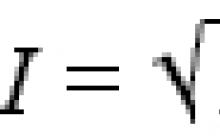









«плюсы» и«минусы» демократии
Геодезист. Кто такой геодезист? Описание профессии. Профессия геодезист Геодезист обучение
Магеллановы облака: кто они?
Перечный соус для стейка Сливочный перечный соус
Как составить грамотное портфолио дизайнеру